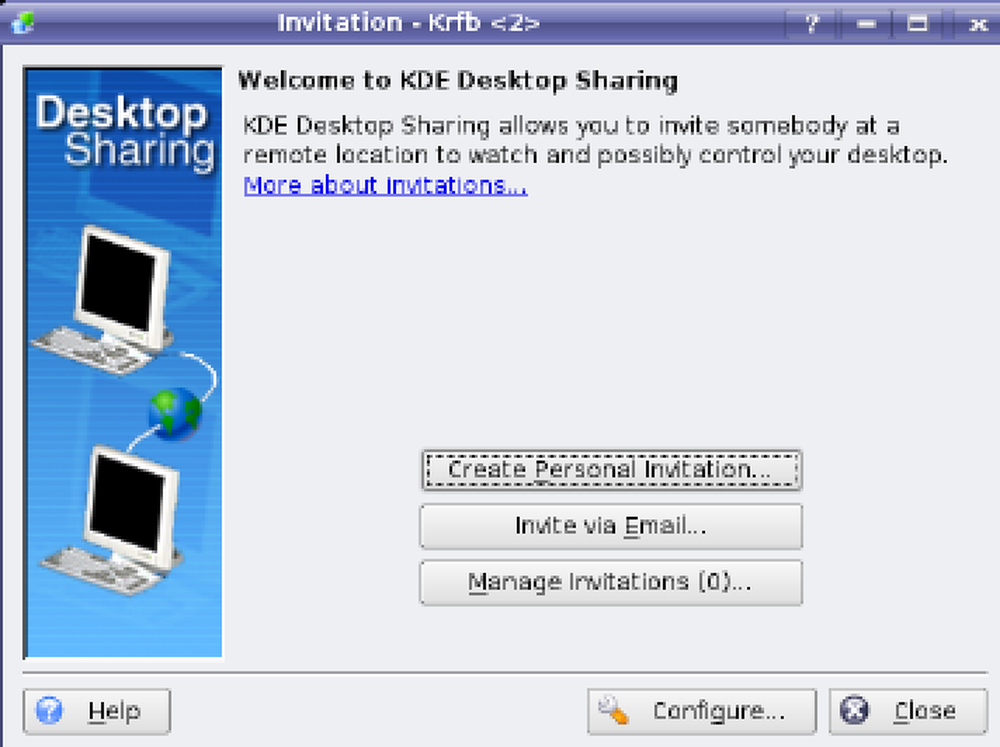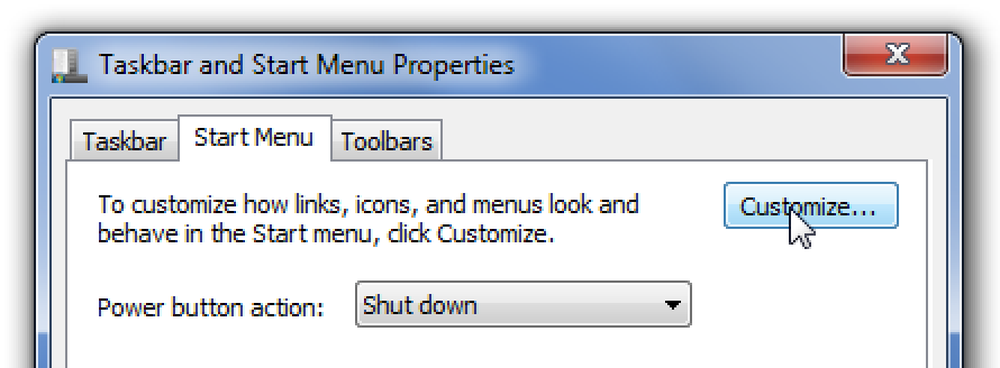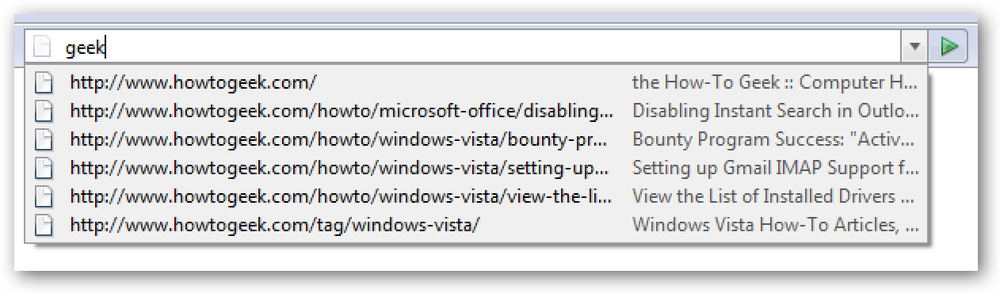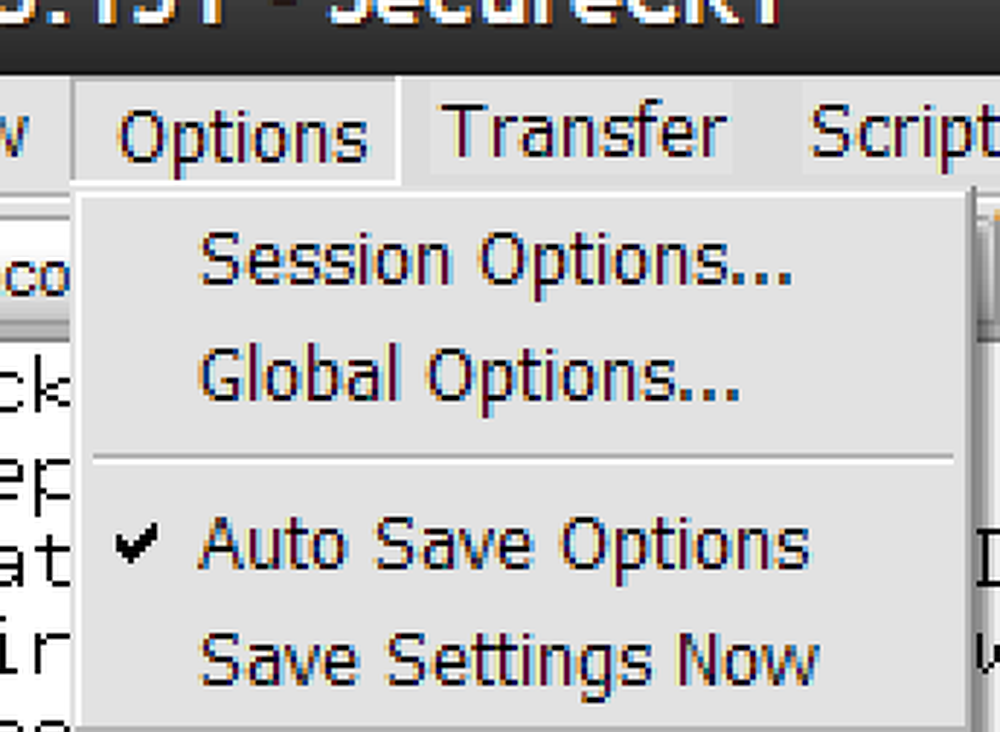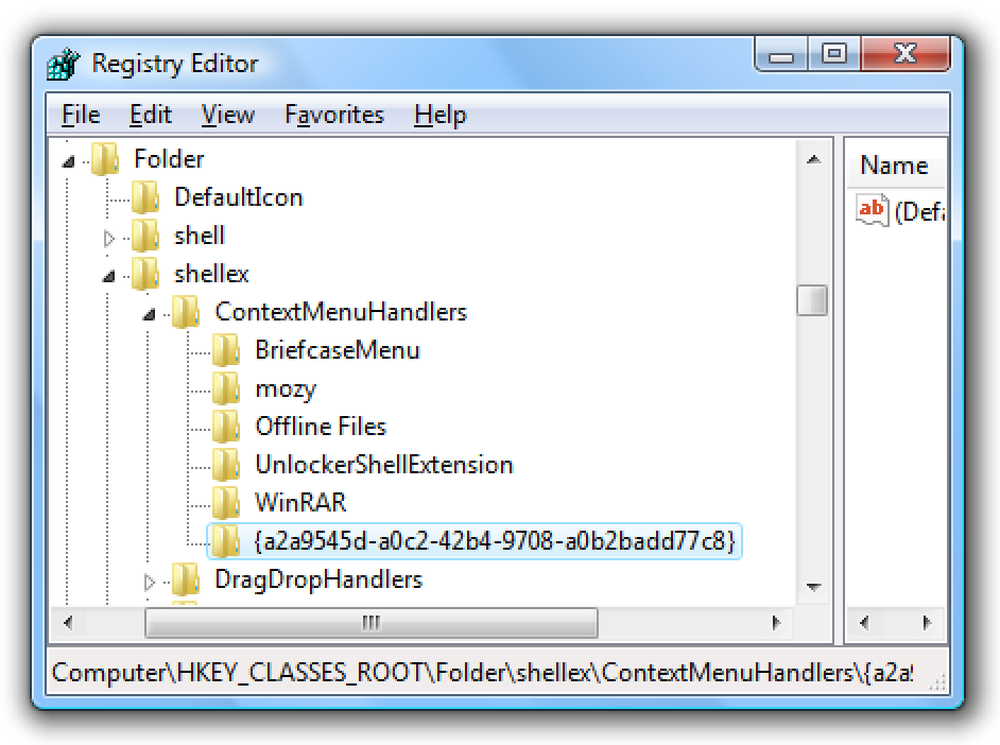הפעל גלישה פרטית ב- IE 11 וב- Microsoft Edge
אם אתה רוצה לגלוש באינטרנט ולא יש את היסטוריית החיפוש או היסטוריית הגלישה שנרשמו באופן מקומי במחשב שלך, אז מצב הגלישה הפרטית (הנקרא InPrivate) ב- IE 11 ו- Microsoft Edge הוא אפשרות טובה לשקול.
שים לב שהפעלת גלישה פרטית בדפדפן רק מונעת מהדפדפן לאחסן את ההיסטוריה שלך ומונעת מאתר לאחסן קובצי cookie. זה לא עושה אותך אנונימי באינטרנט או למנוע מאתרי אינטרנט למעקב אותך או לדעת מי אתה בזמן מקוון.
אם אתה מעוניין בצעדים נוספים שתוכל לנקוט כדי לאבטח את הגלישה שלך באופן מאובטח, בדוק את הפוסט הקודם שלי על ניקוי היסטוריית החיפוש והיסטוריית הגלישה שלך.
כמו כן, לקרוא עד הסוף כי יש הבדל גדול למדי בין IE 11 ו Edge כשמדובר איך אתה יכול להיות פרודוקטיבי יותר עם מצב גלישה פרטית.
גלישת InPrivate ב - IE 11
קל מאוד להפעיל את המצב הפרטי ב- Internet Explorer 11, הכלול גם ב- Windows 10, במקרה שלא ידעת. פשוט לחץ על סמל גלגל השיניים הממוקם בפינה השמאלית העליונה של החלון.
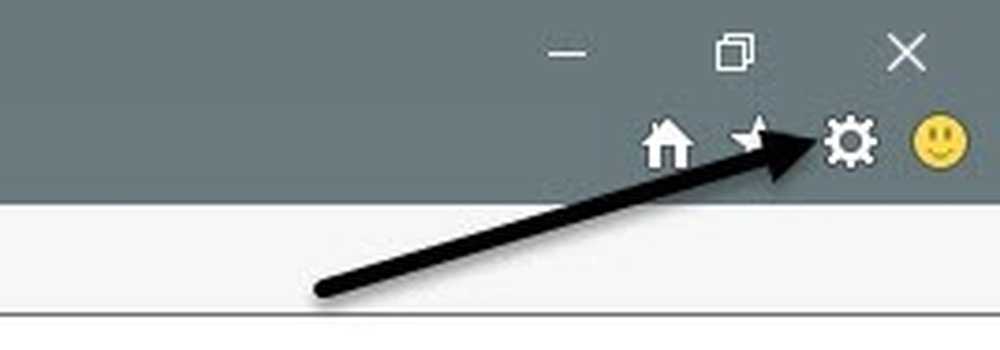
לאחר מכן לחץ על בטיחות ולאחר מכן לחץ על בגלישה פרטית. כפי שאתה יכול לראות מן המסך ירו למטה, אתה יכול גם פשוט ללחוץ CTRL + SHIFT + P על המקלדת שלך, וזה מהר יותר.
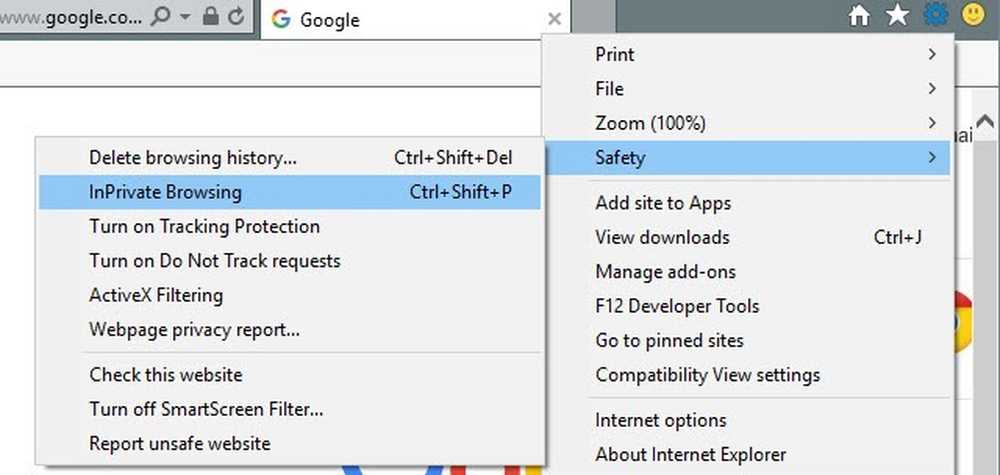
כך או כך, חלון IE חדש יצוץ ותראה את מחוון InPrivate משמאל לסרגל הכתובות.
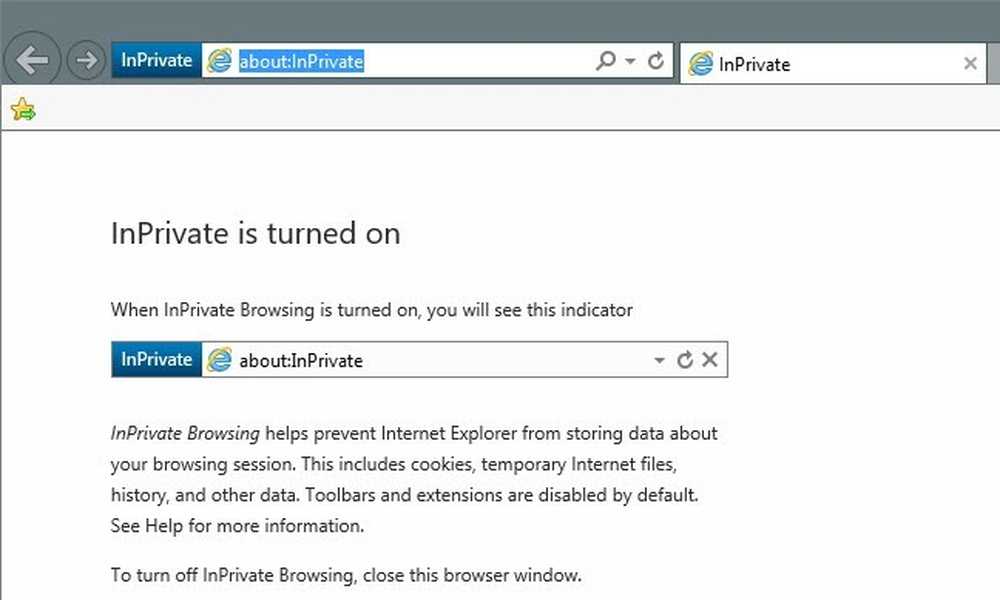
כמו כן, תקבל הודעה קטנה המציינת את מה ש- IE 11 לא תאחסן בגלישה פרטית. זה כולל קובצי cookie, קבצי זמני, היסטוריית חיפושים וכו '. כמו כן, סרגלי כלים ותוספים מושבתים מדי מכיוון שלעתים הם יכולים לעקוב אחר ההיסטוריה שלך או להקליט אותה.
גלישת InPrivate ב- Microsoft Edge
עבור משתמשי אדג ', זה אחד לחץ פחות להיכנס למצב גלישה InPrivate. בצד שמאל למעלה, קדימה ולחץ על הסמל אפשרויות חדשות שיש לו את שלוש הנקודות. נראה שהלחצן הזה משתנה לסמל חדש בכל גירסה של Windows!

לאחר מכן פשוט לחץ על חלון חדש של InPrivate ואתה טוב ללכת. כמו ב- IE 11, ניתן גם להשתמש ב- CTRL + SHIFT + P shortcut.
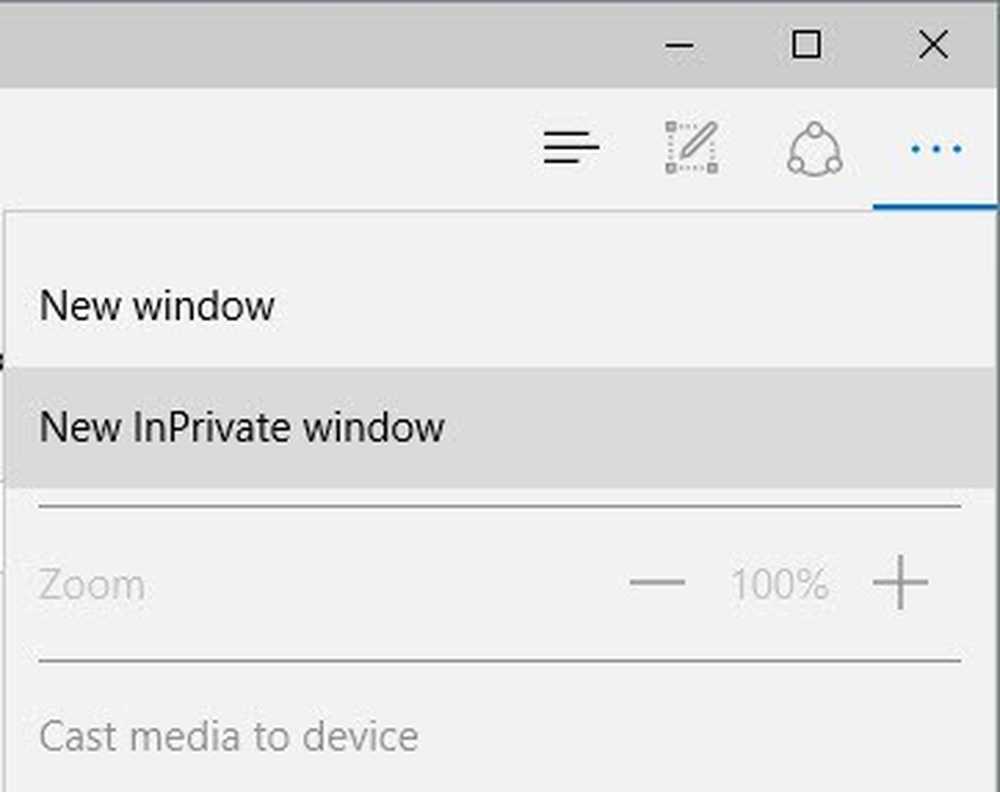
ב- Edge, מחוון InPrivate נמצא בחלק העליון של חלון הדפדפן, לעומת היותו ליד שורת הכתובת כמו ב- IE 11.
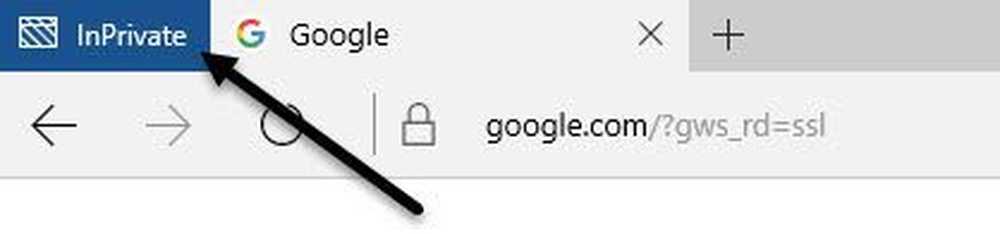
אם אתה מוצא את עצמך גולש במצב פרטי הרבה, אז אולי כדאי לך לקרוא את ההודעה שלי על הפעלת מצב פרטי כברירת מחדל בעת פתיחת דפדפן האינטרנט שלך.
כמו כן, בדוק את ההודעות שלי על שימוש במצב פרטי ב- Google Chrome או Opera ושימוש במצב פרטי ב- Firefox.
אדג 'לעומת IE 11 פין לשורת המשימות
בנוסף להפעלת מצב פרטי כברירת מחדל, כמו שהזכרתי לעיל, ניתן גם לבצע הפעלה של 11 InPrivate של IE ולאחר מכן להצמיד אותו לשורת המשימות.
כדי להמחיש, פתח את IE 11 ולאחר מכן פתח חלון חדש במצב InPrivate. עכשיו בקר בכל דף שאתה רוצה לטעון בכל פעם שאתה פותח את חלון InPrivate זה. במקום ליצור קיצור דרך מותאם אישית משלך כדי לפתוח הפעלת InPrivate, פשוט לקחת את הכרטיסייה וגרור אותו לשורת המשימות שלך.
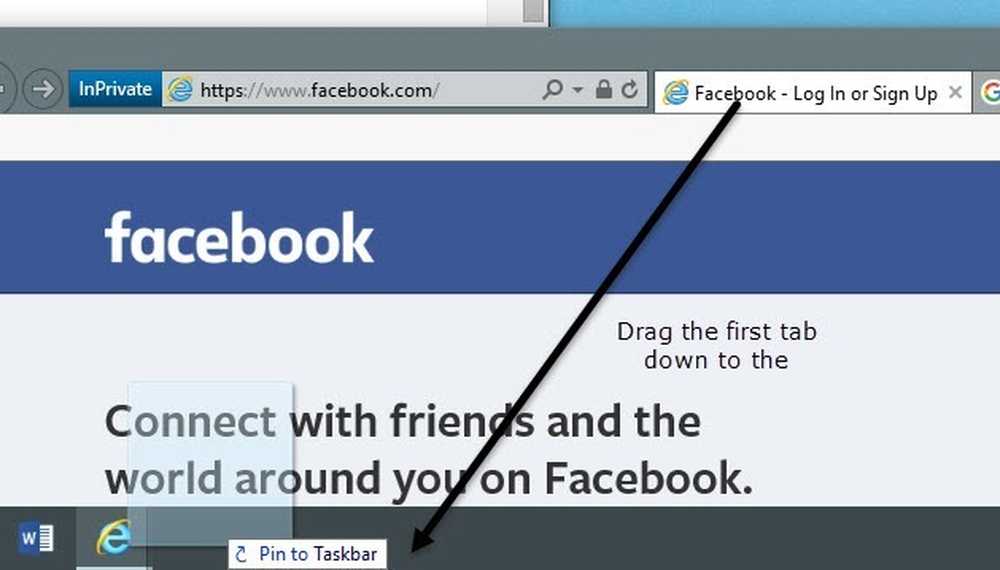
מה זה נחמד זה אפילו להשתמש סמל fav מהאתר בשורת המשימות שלך. בדוגמה שלי, הלכתי לפייסבוק במצב פרטי ואז גררתי את הלשונית לשורת המשימות שלי.
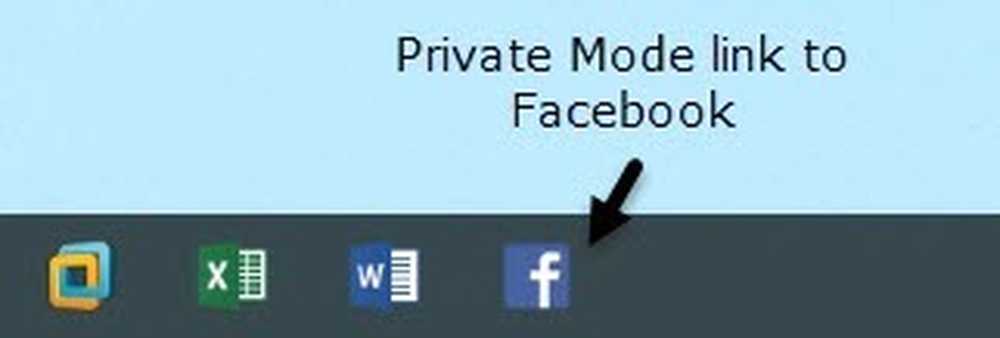
עכשיו כשאני לוחץ על פריט זה בשורת המשימות שלי, אני מיד מקבל לשים למצב פרטי וזה יהיה לטעון את האתר הספציפי. למרבה הצער, תכונה זו אינה זמינה עדיין ב- Microsoft Edge. אם תנסה לגרור לשונית לשורת המשימות, דבר לא יקרה.
מצב InPrivate פועל בדיוק אותו הדבר ב- IE 11 וב- Edge, אך Edge הוא דפדפן ברירת המחדל ב- Windows 10. אם אתה מוצא שהצמדה לאפשרות שורת המשימות נוחה, תוכל להשתמש ב- IE 11 למטרה זו. אם יש לך שאלות, אל תהסס לכתוב הערה. תהנה!